PDF 是一種標準,用於在文檔從一個使用者轉發到另一個使用者時保留文檔的佈局和文本內容。那麼,如何在 PDF 文件上書寫呢?有可用於編輯 PDF 檔和表單的方法和程式。本文討論如何使用各種程式(包括 Preview、Adobe Acrobat 等) 在 PDF 文件 上鍵入。根據您的偏好和可以訪問的程序,確定最適合您在 PDF 文件上編寫的工具。
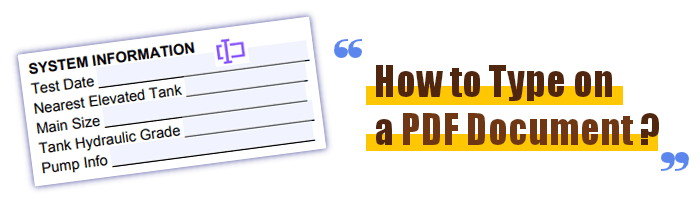
PDF 編輯器 是一個多功能程式,可以對 PDF 檔進行許多操作,例如編輯、註釋、轉換等。它最吸引人的功能之一是能夠立即在 PDF 文件上打字,簡化表單的數位填寫、添加文字和修復錯誤。
PDF 編輯器的使用者友好介面和功能套件使每個人都能更輕鬆地處理 PDF,無論您是學生、在職專業人士,還是需要經常與 PDF 交互的任何其他角色。
它是一種智慧 PDF 解決方案,適用於所有平臺,從 Windows 和 Mac 到 iOS、 Android和雲。
以下是 PDF 編輯器的一些很酷 的功能 ,使其適合在 PDF 文檔上書寫:
以下是使用 PDF 編輯器在 Word 中通過簡單步驟在 PDF 上書寫的方法:
01安裝並打開 PDF 編輯器。
02放入 PDF 表單。

有兩種主要的 PDF 類型。一個具有可按兩下的複選框、單選按鈕和用於鍵入的文字區域。另一種形式是可以從 Word 文件創建 PDF 表單,但缺少互動式欄位。PDF 編輯器可以處理這兩種類型的文件。
03以帶有互動式欄位的 PDF 表單書寫
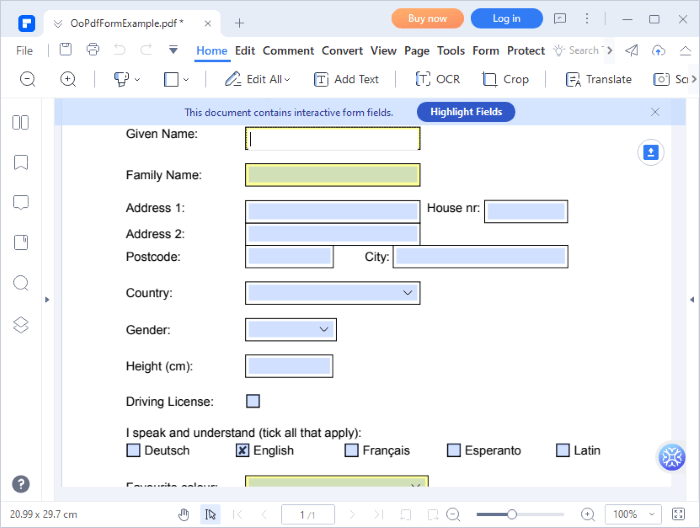
可填寫的 PDF 表單可以通過 突出顯示欄位 按鈕來識別,按下該按鈕時,會突出顯示需要輸入數據的所有欄位。要在 PDF 表單上的特定欄位中輸入,請按下該欄位並開始寫作。
04寫入包含非互動式欄位的 PDF 表單

如果您的 PDF 表單不可填寫,請使用“編輯”功能表中的“添加文字”選項。用游標選擇一些空間以在 PDF 中開始一個新部分。要刪除原始文本,請轉到“編輯”功能表,突出顯示相關文本塊,然後點擊鍵盤上的“刪除”。
離線鍵入文件涉及安裝特定程式以在電腦上鍵入 PDF。以下是離線鍵入 PDF 文件的兩種方法:
預覽是macOS上的預裝軟體,可用於讀取、編輯和註釋 PDF 檔等。它允許對 PDF 檔進行快速文字編輯和更改,使其成為填寫表格和做筆記的理想選擇。預覽是macOS上輕鬆修改 PDF 檔的絕佳選擇,因為它具有直觀的介面和使用者友好性。
以下 部分討論如何使用預覽在 PDF 文件 上書寫:
步驟1:右鍵按兩下要處理的檔,然後選擇 打開 > 預覽.

第2步: 從預覽視窗的頂部工具列中選擇 標記圖示 (它看起來像圓圈中的標記)。要在頁面中插入文本,請轉到該頁面,然後按下 文本圖示 (T)。然後,該頁面將顯示一個空白文本欄位。

第三步: 在文字框中鍵入文字後,您可以通過按兩下並拖動框將其移動到適當的位置。
第4步: 在文字框中選擇任何文字后,您可以通過按 Aa 頂部工具列上的按鈕來更改字體和顏色。或者,您可以使用文件的內置文字欄位。
Adobe Acrobat Reader DC 允許您直接在 PC 上鍵入 PDF 檔。由於它滿足了絕大多數 PDF 編輯器的需求,因此它已獲得 PDF 使用者的廣泛接受。如果您還沒有 Adobe Reader,請從官方網站下載它。
以下是使用 Adobe Reader 輸入 PDF 文件 的方法:
第 1 步:啟動 Adobe Reader DC,然後按兩下 「填寫並簽名 」 按鈕。

第 2 步:選擇一個檔並選擇所需的 PDF。此外,請指明誰需要填寫和簽署 PDF。
第 3 步:將游標移動到要插入內容的頁面底部。當您看到一個帶有這樣突出顯示的書寫空間的框時,您可以輸入您的內容。
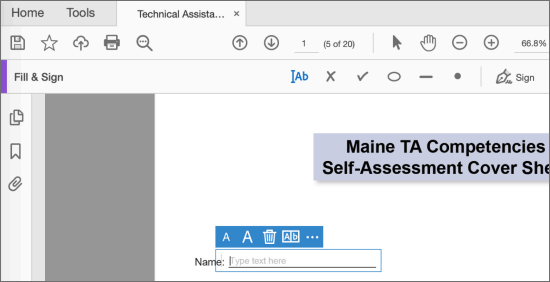
第4步: 如果您沒有看到突出顯示的文字框,請使用頂部工具列中的 橢圓形 O 符號 為文字添加輪廓。確定文本框的位置后,按兩下該位置並根據自己的喜好進行調整。
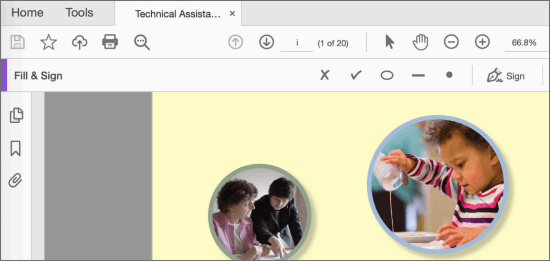
第 5 步:選擇 IAb 按鈕,然後按下您創建的新區域。將文本插入到新的文本空間中,並根據需要通過單擊該區域重新排列文本空間。
閱讀更多
在線 PDF 編輯使無需安裝其他軟體即可輕鬆進行更改、填寫表單、註釋和生成新內容。 在線 PDF 編輯應用程式 提供使用者友好的基於 Web 的介面,因此您可以使用 Web 瀏覽器從任何設備處理 PDF。以下是使用在線工具在 Word 中鍵入 PDF 的方法:
iLovePDF 是一項基於 Web 的服務,它提供了許多與 PDF 檔互動的選項。它提供了許多用於處理 PDF 的工具,包括合併和拆分文檔以及壓縮和轉換。在其所有卓越的功能中,在 PDF 檔上 鍵入的能力是一個非常寶貴的好處。
那麼,如何使用 iLovePDF 在 PDF 文檔上書寫:
第 1 步:訪問 iLovePDF 網站。選擇您要處理的 PDF 檔案。
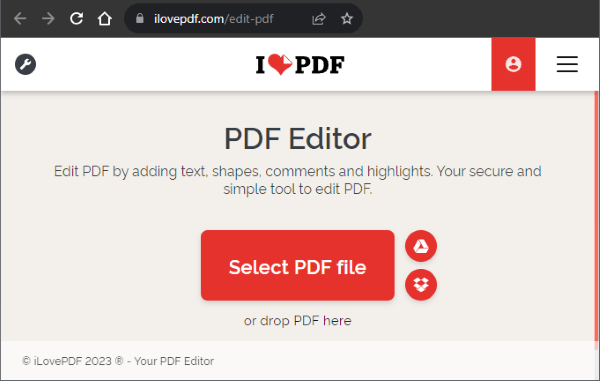
第 2 步:從主選單中選擇繪圖按鈕開始書寫。原始 PDF 可以用手寫體或繪圖進行註釋。您還可以更改文字的位置、大小、顏色和樣式。
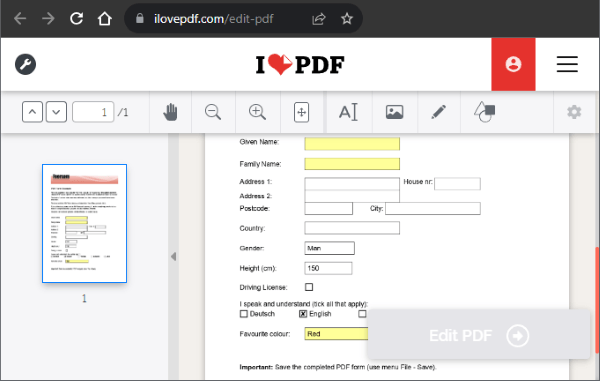
第 3 步:通過按兩下編輯 PDF 編輯 準備好 後按鈕。編輯後下載 PDF 或將其保存到雲端。
PDFfiller 是一款免費的綜合 PDF 工具,可讓您從任何設備編輯、填寫、數位簽名和共用 PDF 文檔。PDFfiller 使對現有 PDF 檔進行任何修改變得簡單。支援 PDF、Microsoft Word、PowerPoint、JPEG、PNG 和文本。
那麼,如何使用 PDFfiller 在 PDF 文件上書寫呢?
第1步: 在PDFfiller的網站上,上傳您的檔。

第2步: 點擊 文字 下 編輯 選單開始輸入。您可以將文字框重新置放到所需位置。

第 3 步:在 PDF 上輸入您想要的任何內容。在這種情況下,您可以看到文本 MY Document。根據需要完成 PDF 編輯後,按兩下 「完成 」按鈕保存 PDF。
SmallPDF 是一個廣受歡迎的在線平臺,它提供了許多 PDF 編輯功能,包括直接在 PDF 上鍵入的選項。以下是如何使用 SmallPDF 在 PDF 文件中寫入的詳細說明:
第1步:打開SmallPDF在線編輯器, 然後選擇 要使用的檔。

第 2 步:點擊 Ab 添加文字框。您可以在 PDF 上書寫、突出顯示、添加背景,甚至繪圖。
第 3 步:在 PDF 上書寫、突出顯示、添加背景或繪圖。按兩下「匯出」以儲存您編輯的 PDF。
另請閱讀:
如何在Google Docs 中編輯 PDF – 您需要知道的一切
PDF拼圖揭開:掌握PDF到Microsoft Word的轉換
PDF2go是一種簡單而有效的方法,可以從你的網路瀏覽器向你的PDF檔添加文本、註釋和其他資訊。PDF2go的眾多編輯功能之一是文本編輯功能,可讓您在PDF檔中添加、刪除和重新格式化文本,而無需安裝額外的第三方軟體。
以下是使用PDF2go在PDF文檔上書寫的方法:
步驟1:打開PDF2go在線網站,點擊 選擇檔。

第 2 步:輸入您的 PDF。按兩下 另存為 以保存您的 PDF。
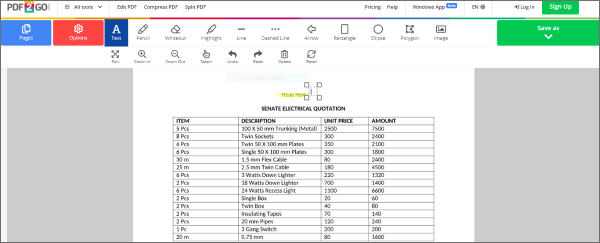
可以選擇直接在 PDF 文件上文字,可以提高文件管理的效率和適應性。知道如何使用 PDF 編輯器 在 PDF 文件上打字有幾個優勢,包括時間效率、降低成本和改善溝通。立即下載並隨心所欲地輸入您的 PDF。
相關文章:
高效協作:如何以 PDF 格式通過電子郵件發送 Google 文件